
КАТЕГОРИИ:
Архитектура-(3434)Астрономия-(809)Биология-(7483)Биотехнологии-(1457)Военное дело-(14632)Высокие технологии-(1363)География-(913)Геология-(1438)Государство-(451)Демография-(1065)Дом-(47672)Журналистика и СМИ-(912)Изобретательство-(14524)Иностранные языки-(4268)Информатика-(17799)Искусство-(1338)История-(13644)Компьютеры-(11121)Косметика-(55)Кулинария-(373)Культура-(8427)Лингвистика-(374)Литература-(1642)Маркетинг-(23702)Математика-(16968)Машиностроение-(1700)Медицина-(12668)Менеджмент-(24684)Механика-(15423)Науковедение-(506)Образование-(11852)Охрана труда-(3308)Педагогика-(5571)Полиграфия-(1312)Политика-(7869)Право-(5454)Приборостроение-(1369)Программирование-(2801)Производство-(97182)Промышленность-(8706)Психология-(18388)Религия-(3217)Связь-(10668)Сельское хозяйство-(299)Социология-(6455)Спорт-(42831)Строительство-(4793)Торговля-(5050)Транспорт-(2929)Туризм-(1568)Физика-(3942)Философия-(17015)Финансы-(26596)Химия-(22929)Экология-(12095)Экономика-(9961)Электроника-(8441)Электротехника-(4623)Энергетика-(12629)Юриспруденция-(1492)Ядерная техника-(1748)
ЗАВДАННЯ 3. Наберіть текст і оформіть його фрагменти як нумеровані й маркіровані списки відповідно до рис
Наберіть текст і оформіть його фрагменти як нумеровані й маркіровані списки відповідно до рис. 46. Для цього:
1. Створіть новий документ.
2. Встановіть режим посторінкового відображення документа на екрані.
3. Наберіть текст, наведений на рис. 46.
4. Виділіть шрифтом заголовок (рядок 1).
Увага! Нумерація рядків наскрізна. Починається з першого рядка.
5. Оформіть рядки 2-3 як нумерований список.
6. Відцентруйте й установіть напівжирний шрифт у рядку 4.
7. Оформіть рядок 5 тексту як маркірований список 1-го рівня.
8. Оформіть рядки 11 і 18-21 як маркірований список 1-го рівня.
9. Оформіть групу рядків 6-10 і 12-17 маркірованим списком 2-го рівня.
10. Змініть вид маркірованого списку 2-го рівня для групи рядків 6-10 і 12-17.
11. Збережіть текст у файлі Текст4.
 Рис. 46. Зразки фрагментів тексту для оформлення
Рис. 46. Зразки фрагментів тексту для оформлення
ТЕХНОЛОГІЯ РОБОТИ
1. Створіть новий документ, виконавши команду Файл, Создать, з підтвердженням встановленого за замовчуванням типу шаблона – Обычный документ.
2. Встановіть режим відображення тексту на екрані, виконавши команду Вид, Разметка страницы.
3. Наберіть текст, наведений на рис. 46. Для переходу до нового рядка в процесі набору тексту натискайте клавішу [Enter].
4. Виділіть 1-ий рядок і встановіть напівжирний шрифт.
5. Оформіть фрагмент тексту як нумерований список за допомогою меню. Для цього:
виділіть 2-ий та 3-ий рядок;
виконайте команду Формат, Список;
виберіть вкладку Нумерованный;
на вкладці клацніть мишею по другому зразку у верхньому рядку;
натисніть кнопку [ОК].
6. Виділіть 4-ий рядок, встановіть напівжирний шрифт і відцентруйте.
7. Оформіть фрагмент тексту як маркірований список 1-го рівня за допомогою меню. Для цього:
виділіть 5-ий рядок;
виконайте команду Формат, Список;
виберіть вкладку Маркированный;
на вкладці клацніть мишею по третьому зразку в нижньому рядку;
натисніть кнопку [ОК].
8. Як маркірований список 1-го рівня оформіть рядки 11 і 18-21, скориставшись технологією пункту 5.
9. Оформіть маркірованим списком 2-го рівня групу рядків 6-10 і 12-17. Для цього:
виділіть групу рядків;
виконайте команду Формат, Список;
виберіть вкладку Маркированный;
на вкладці клацніть мишею по другому зразку у верхньому рядку;
натисніть кнопку [Изменить];
у діалоговому вікні „Изменение маркированного списка” встановіть значення параметра Положение маркера, отступ – 4 см;
натисніть кнопку [ОК];
повторіть описану в даному пункті технологію для наступної групи рядків, скориставшись контекстним меню.
10. Змініть оформлення списку 2-го рівня (рядка 6-10 і 12-17), виконавши наступні дії:
виділіть групу рядків;
виконайте команду Формат, Список;
виберіть вкладку Маркированный і натисніть кнопку [Изменить];
у вікні, що з’явилося встановіть наступні параметри:
Символ маркера: вибрати символ із запропонованих зразків або зі списку, натиснувши кнопку [Знак];
Положение маркера, відступ: 4 см;
Положение текста, відступ: 0.
Натисніть кнопку [Шрифт] і на вкладці Анимация виберіть тип анімації Мерцающий фон.
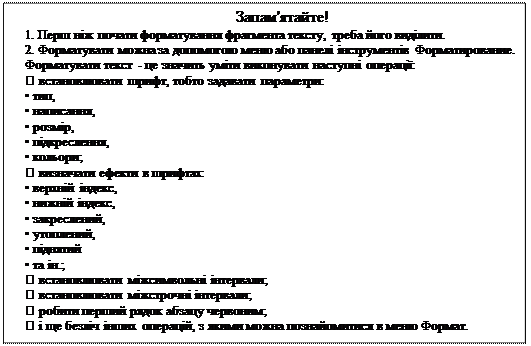
Рис. 47. Відформатований текст до завдання 3
натисніть кнопку [ОК] у кожному вікні;
повторіть описані тут дії стосовно іншої групи рядків.
11. Збережіть файл:
виконайте команду Файл, Сохранить как;
у вікні, що з’явилося, встановіть свій каталог й введіть ім’я файлу Текст4;
натисніть кнопку [Сохранить].
|
|
Дата добавления: 2014-11-16; Просмотров: 414; Нарушение авторских прав?; Мы поможем в написании вашей работы!